Indholdsfortegnelse:
- Trin 1: Materialer og filer
- Trin 2: Arduino -skitsen
- Trin 3: Design af maskinen
- Trin 4: Arduino kredsløb og kontrolkort
- Trin 5: Opsætning af det hele

Video: Pokemon Center Machine: 5 trin

2024 Forfatter: John Day | [email protected]. Sidst ændret: 2024-01-30 08:26

Denne instruerbare blev oprettet for at opfylde projektkravet fra Makecourse ved University of South Florida (www.makecourse.com). I stedet for en kedelig valgfri klasse gik jeg ud på et lem og tog dette Make -kursus. Jeg blev lovet 3D -print, Arduino -færdigheder og et fantastisk afsluttende projekt. Denne klasse leverede faktisk alle tre af dem!
I de første par uger af klassen måtte jeg designe en projektidé, der var sjov og kreativ, der kunne lade sig gøre inden for klassens begrænsninger, 3D -printet og havde en bevægelig del. Min idé til Pokemon Center Machine kom samme dag, som jeg forudbestilte Pokemon Moon til 3DS. Dette var mit Eureka -øjeblik!
I hvert Pokemon -spil, film og show har der været Pokemon -centre eller søde små røde og hvide bygninger til behandling af udmattede og besvimede Pokémon. Sygeplejerske Joy, der driver Pokemon Center, samler din Pokemon og sætter dem i en Pokemon Center Machine, der helbreder Pokemon. Denne maskine er typisk rektangulær eller cirkulær og støjer lidt og blinker hvidt og blåt lys. Min gengivelse af denne maskine er en firkantet kasse med roterende midtersektion, hvor Pokemon ville blive distribueret. Når der trykkes på en knap, roterer og spiller maskinen temasangen Pokemon Center samt viser alle Nurse Joys -sætninger.
Trin 1: Materialer og filer
Her er de materialer, jeg brugte i hele mit projekt:
Programmer:
Arduino
Inventor Studio 2017
3D printer
Laserskæremaskine
Værktøjer:
Lodningssystem
Dremel
Skruetrækker
DAP Contact Cement Lim
E6000 Crafting Lim
Tilbehør:
3D -printede dele
Akryl "glas"
Pokemon bolde til dekoration (mine blev skabt med styrofoamkugler og maling, men disse kunne laves med ler, udskæring, 3D -trykte dele osv.)
Elektrisk tape
Elektronik:
Arduino
Trinmotor
Adafruit Soundboard Fx
Højttaler
LCD display
Brødbræt, knapper og ledninger
Filer:
Vedhæftede er mine.stl -filer til 3D -printede dele og skitseret brugt til Arduino
Trin 2: Arduino -skitsen

Videoen ovenfor kan bruges til at følge med enten skitsen (under filer i materialeafsnittet) eller med denne beskrivelse herunder:
De nødvendige biblioteker til denne skitse er Wire, Liquid Crystal og Stepper. Software Serial og Adafruit er valgfrie, hvis du vil udvide denne skitse ved hjælp af andre funktioner på Soundboard.
I begyndelsen af skitsen definerer jeg knappen, hastigheden og gearforholdet mellem trinmotoren og LCD -displayadressen. Dette efterfølges af den ugyldige opsætning, hvor myDisplay.init bruges til at initialisere LCD'et, og myDisplay.backlight bruges til at tænde baggrundsbelysningen på LCD'et. Stepperhastigheden indstilles derefter, og knaptilstanden er også konfigureret.
Tomrumsløkken er organiseret af et stykke loop og derefter 6 sektioner, der er grundlæggende de samme. Mens loop angiver, at mens knappen er HØJ eller ikke trykkes, skal sektionen inden for parentes ske. I dette tilfælde ville det ikke være noget "while (digitalRead (buttonPin) == HIGH) {}". Men når knappen er LAV eller trykket, skal resten af skitsen fortsætte til færdiggørelse.
De seks sektioner, der udgør resten af skitsen, inkluderer kommandoen til at rotere receptoren ved hjælp af myStepper.step (stepsPerRevolution) og myDisplay.setCursor (0, 0), der starter sætningen på den første linje i LCD -displayet efterfulgt af kommandoen myDisplay.print ("Velkommen til vores"), som er den sætning, der skal vises på den første linje. Dette efterfølges med myDisplay.setCursor (0, 1), der starter sætningen på den anden linje på LCD -displayet og kommandoen myDisplay.print ("Pokemon Center!"), Der vises på den anden linje. Den sidste kommando er myDisplay.clear, som nulstiller skærmen til det næste bundt kode til den næste rotation og sætning.
Trin 3: Design af maskinen
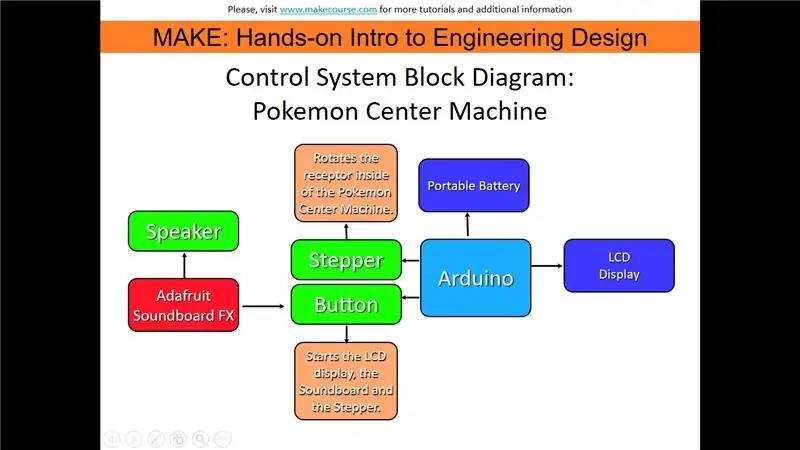
Jeg brugte Inventor til at designe mine 3D -printede dele til Pokemon Center Machine. Mange andre programmer kan bruges, så længe de kan konverteres til.stl -filer til udskrivning. Jeg designede min maskine ved hjælp af i alt 4 dele: Basen, receptoren, kuplens bund og kuplen.
Basen er en udhulet kasse med en bro i midten, der gør det muligt for ledningerne i Arduino at blive ført igennem, mens du opretter en sektion, hvor trinmotoren kan hvile på. Basen er farvet gul i vedhæftede video.
Den røde receptor, der er placeret inde i basen, er, hvor Pokeballs ville blive fordelt og helet, da denne del roterer rundt.
Den grønne kuppelbund er placeret oven på basen og fungerer som en platform for kuplen at hvile oven på, så den ikke forstyrrer den roterende receptor.
Den blå kuppel hviler på kuppelbunden og har et kiggerhul til at se ind på receptoren, når den roterer. Dette hul er dækket med laserskåret akryl senere i projektet for et klart udsigtsrum.
Trin 4: Arduino kredsløb og kontrolkort

Pokemon Center Machine kontrolkort kan opdeles i to sektioner: Arduino og Soundboard.
Arduino:
Arduino er fastgjort til en trinmotor, en knap og LCD -display ved hjælp af et brødbræt, og den drives af en ekstern batteripakke. Steppermotoren roterer receptoren, LCD -displayet viser de almindelige sætninger i Nurse Joy, og brugen af knappen er det, der styrer, om systemet kører aktivt eller venter.
Soundboardet:
Adafruit Soundboard FX er knyttet til en højttaler, Arduino og knappen. Højttaleren afspiller den sang, der blev uploadet, Arduino bruges kun som en strømkilde, og knappen er igen det, der styrer, om systemet kører aktivt eller venter.
Kredsløbet på brødbrættet og Arduino er vist på det vedhæftede billede. Arduino har stepper, LCD og knapindgange gennem de tilgængelige stifter, og brødbrættet overfører strømme mellem Arduino og disse stykker (LCD og motor). Adafruit lydkortet er fastgjort til brødbrættet og trækker strøm gennem Arduino. Soundboardmusikken afspilles gennem en højttaler, der er tilsluttet en hjælpekabel, og Arduino drives af en bærbar batteripakke.
Trin 5: Opsætning af det hele



Arduino, Adafruit og Breadboard system:
Download den medfølgende skitse og upload den til din Arduino, så den får den kode, der er nødvendig for at fungere korrekt. Derudover skal Adafruit Soundboard FX konfigureres. Jeg har kun uploadet musikfilen til Soundboard, da tavlen allerede er programmeret op til 10 udløsere eller knapper. Jeg brugte de grundlæggende indstillinger, men mere avancerede indstillinger kan findes her:
Arduino, Adafruit og Breadboard blev placeret inde i en medfølgende kasse, der var påkrævet til dette klasseprojekt, der holder elektronikken sikker og sikker. Hvis det ønskes, kan der oprettes en 3D -trykt boks for mere forskelligartet form og skarpere linjer i de udskårne sektioner. Ved at bruge en dremel skabte jeg et visningssted for LCD -skærmen, et hul til knappen og et afsnit til hjælpekablet og USB -ledningen.
De 3D -trykte dele blev samlet som følger:
Base, Stepper Motor, Receptor, Dome Base, og derefter Dome.
Stepper blev boret og fastgjort til broen på basen, og modtageren havde et hul boret ind for at passe til stemplet. Sørg for at kontrollere, at receptoren kan rotere jævnt, før du borer i Stepper. Hvis ikke, skal du justere positionen, indtil den kan. Dome Base limes til basen, og derefter limes Dome til Dome Base. Akrylvinduet blev skåret ved hjælp af en laserskæremaskine for at sikre en perfekt pasform. Hvis det ikke er tilgængeligt, ville en dremel fungere lige så godt.
Dekoration:
Enhver dekoration kan bruges på din Pokemon Center Machine. Jeg lavede mini pokeballs til at dekorere ydersiden af basen. Andre ideer kan omfatte at skabe bolde til at gå ind i maskinen, male basen eller vedhæfte små pokemonfigurer. Bare have det sjovt!
Anbefalede:
2-Player Stand-Up Retro Arcade af Micro Center: 20 trin

2-Player Stand-Up Retro Arcade af Micro Center: Dit lokale Micro Center indeholder nu alt, hvad du har brug for til at lave dit eget Raspberry Pi-baserede Retro Arcade-kabinet. Sættene kan fuldstændigt tilpasses, inkluderer kabinet, Raspberry Pi, knapper, joysticks, lyd- og videotilbehør og mere. Det
Folow-UP: Advanced Media Center With Odroid N2 and Kodi (4k and HEVC Support): 3 trin

Folow-UP: Advanced Media Center With Odroid N2 and Kodi (4k and HEVC Support): Denne artikel er en opfølgning på min tidligere, ganske vellykkede artikel om opbygning af et alsidigt mediecenter, der først var baseret på det meget populære Raspberry PI, men senere, på grund af manglen på HEVC, H.265 og HDMI 2.2 -kompatibel output, var det switch
Arduino Outlet Box Control Center med Google Kalender: 4 trin

Arduino Outlet Box Control Center Med Google Kalender: I denne Instructable lærer du, hvordan du opbygger et kontrolcenter til dit hjem ved hjælp af et Adafruit Power Relay Module 4-Outlet. Du skal bruge et Arduino -bord med et wifi -modul, såsom Adafruit Feather Huzzah og et Adafruit Power Relay Module 4
Raspberry PI Media Center, OSMC DAC/AMP: 3 trin

Raspberry PI Media Center, OSMC DAC/AMP: Tag en Raspberry pi, tilføj en DAC og forstærker, og du har dig selv et meget godt mediecenter for ikke mange penge. Først må jeg sige en " BIG " tak til folk på GearBest for at sende mig denne vare til at prøve. Og hvis du vil have en
1981 Bærbar VCR Raspberry PI Media Center: 12 trin (med billeder)

1981 Bærbar videobåndoptager Raspberry PI Media Center: Dette er en tidlig 80'er Sharp VC -2300H bærbar videobåndoptager, som jeg har konverteret - den har nu en Raspberry Pi i hjertet, der kører den fremragende Raspbmc mediecenter software. Andre opgraderinger inkluderer et smart arduino-baseret ur og et EL-kabel "tape"
